本文是带有屏幕截图的设置指南,适用于那些寻求配置 GPU 设置以提高 BlueStacks 性能的方法。
BlueStacks 是最好的 PC 安卓模拟器,但仍然需要手动配置。为了在 PC 上玩安卓游戏时获得更好的帧率,您需要手动设置模拟器。
BlueStacks 是可定制的,允许用户定制模拟器的每个部分。BlueStacks 的设置可以提高 FPS、提高性能或节省电池寿命。
您可以根据需要自定义 BlueStacks 设置以满足您的需要。本文介绍了如何在 BlueStacks 5 上设置默认 GPU 。
在 BlueStacks 5 上设置首选 GPU 将提高模拟器的整体性能。提高帧速率、提升性能、以峰值设置运行游戏等等。
下面我们将分享如何设置 GPU 以提高 BlueStacks 的性能。继续滚动查看。
配置 BlueStacks GPU 设置以获得更好的性能
下面我们分享了有关如何在 BlueStacks 5 上配置 GPU 设置以提高游戏性能的详细指南。
1.启用专用GPU
此方法强制 BlueStacks 5 使用专用 GPU 而不是集成显卡。这是在 BlueStacks 5 上设置专用 GPU 的方法。
- 首先,点击 Windows 11 搜索并输入 BlueStacks。然后从匹配结果列表中打开BlueStacks 5 。
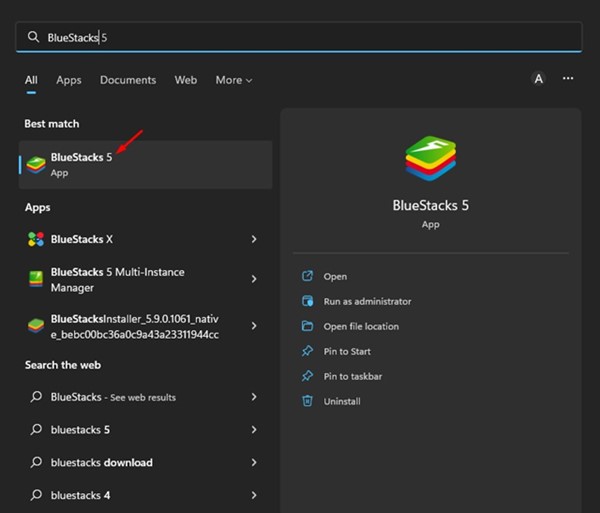
- 当 BlueStacks 5 打开时,单击右侧的设置齿轮图标。
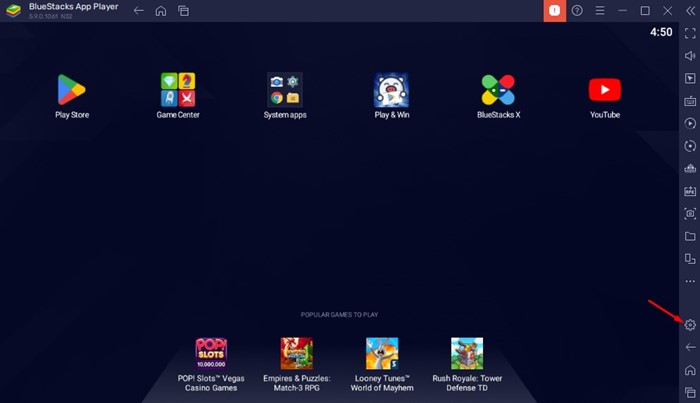
- 切换到设置页面上的图形选项卡,如下面的屏幕截图所示。
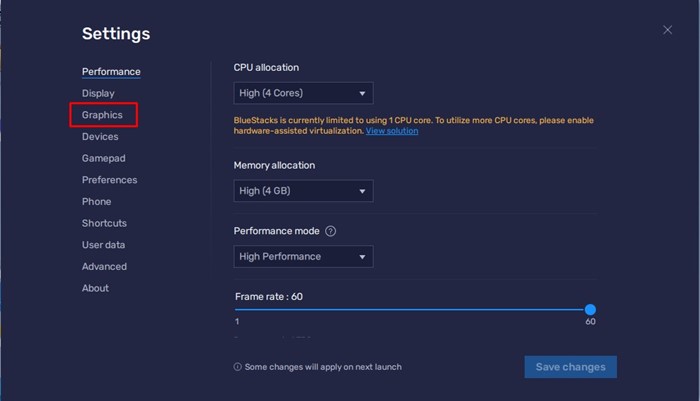
- 在右侧,向下滚动并单击您的 GPU 下的下拉菜单。
- 从下拉列表中选择“首选专用 GPU ” 。如果没有开关,请打开“首选专用 GPU ”选项。
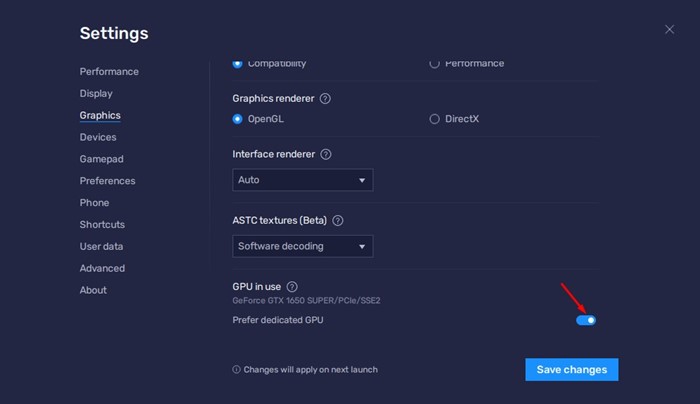
- 完成后,单击右下角的保存更改按钮。
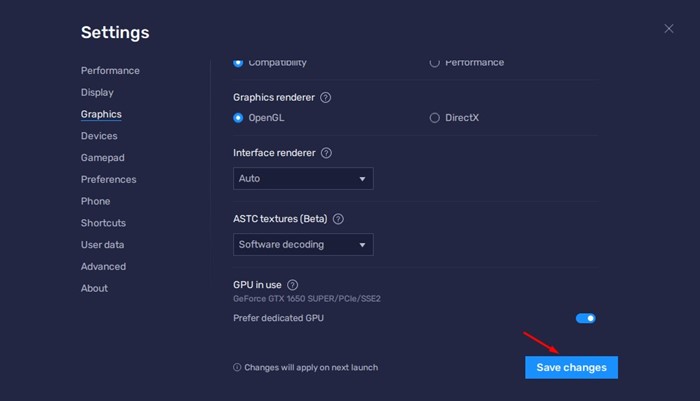
- 现在将提示您重新启动 BlueStacks。单击立即重新启动按钮以重新启动模拟器。
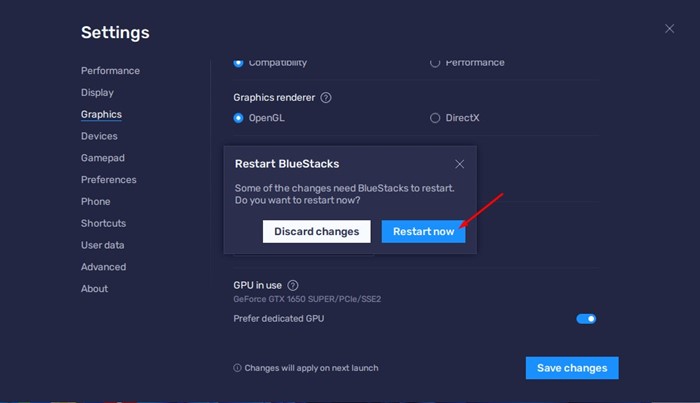
这是在 Windows 11 上将 GPU 专用于 BlueStacks 5 的方法。
2. 更改 Windows 中的图形设置
您还可以通过更改 Windows PC 的图形设置来提高 BlueStacks 的性能。以下是如何在 BlueStacks 上使用专用 GPU 来提高性能。
- 单击 Windows 搜索并键入图形设置。然后从列表中打开图形设置选项。
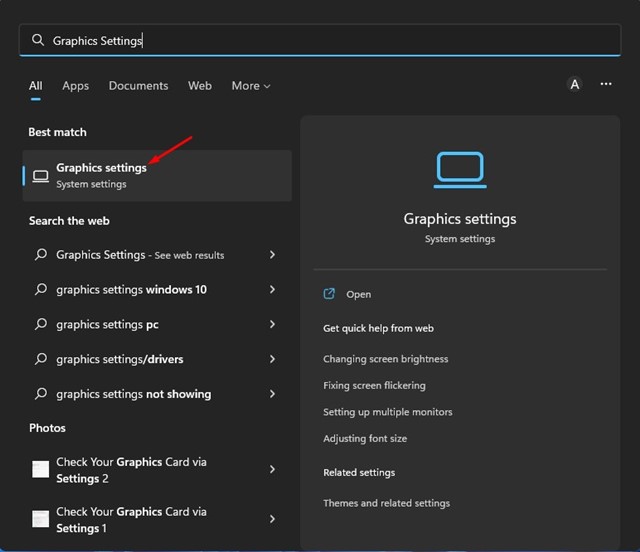
- 在图形设置中,向下滚动并选择 BlueStacks。然后单击选项。
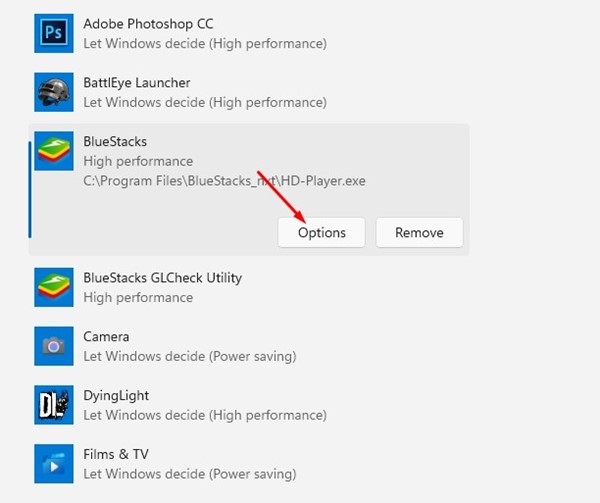
- 然后在 Graphics Preferences 提示中选择 High Performance并单击 Save按钮。
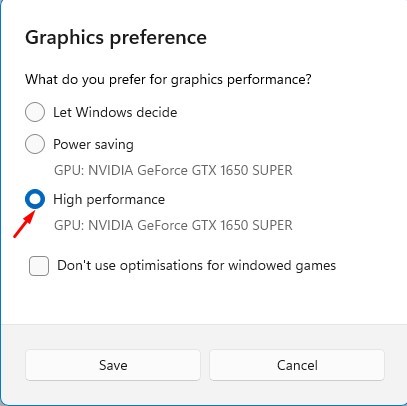
这就是 Windows 始终为 BlueStacks 5 使用专用 GPU 的方式。
因此,这是在 BlueStacks 5 中配置 GPU 设置以提高游戏性能的方法。这个小小的修改可以大大提高 BlueStacks 模拟器的性能。
上面我们已经看到了如何设置 GPU 以提高 BlueStacks 的性能。我们希望这些信息能帮助您找到您需要的东西。













